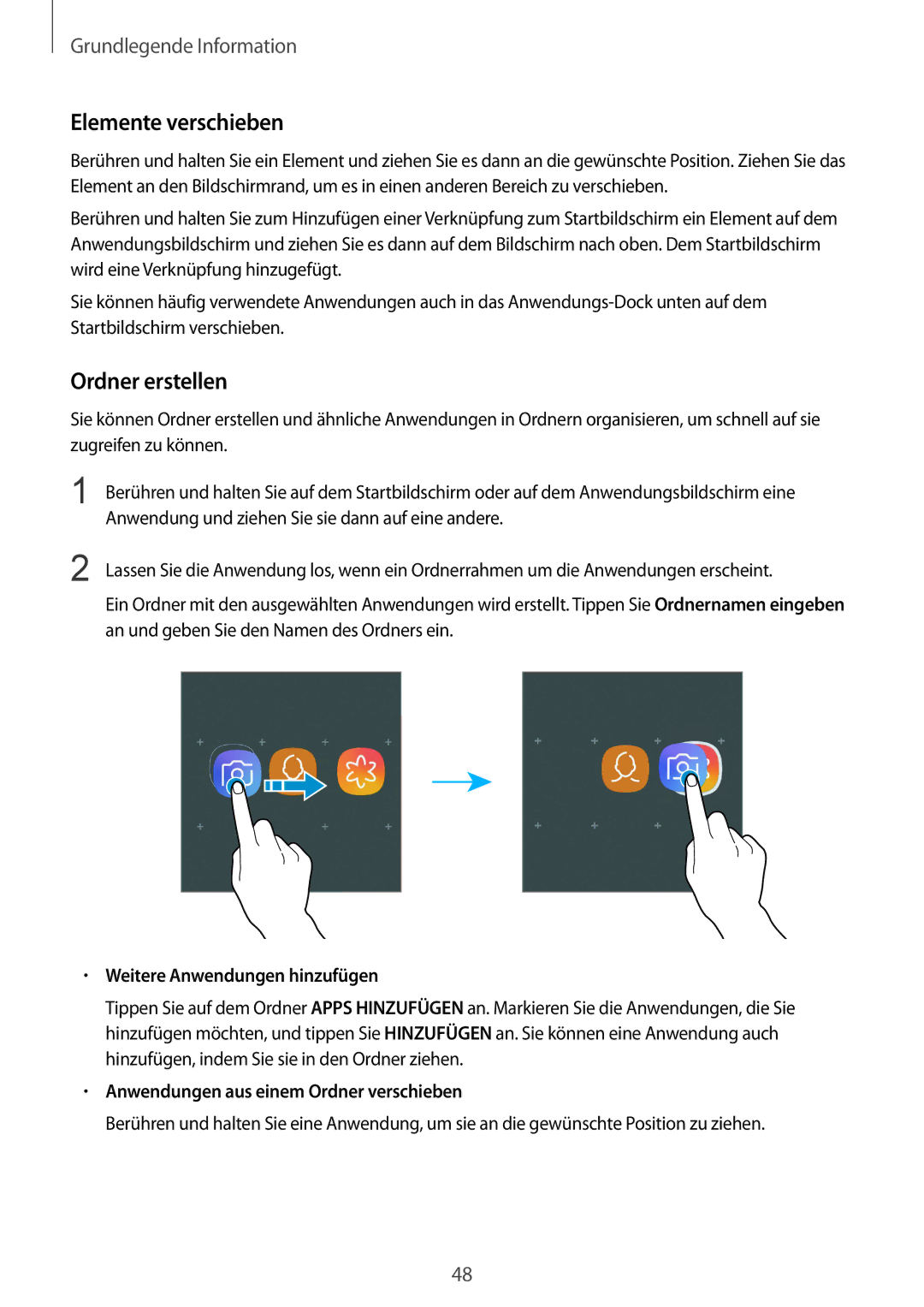Grundlegende Information
Elemente verschieben
Berühren und halten Sie ein Element und ziehen Sie es dann an die gewünschte Position. Ziehen Sie das Element an den Bildschirmrand, um es in einen anderen Bereich zu verschieben.
Berühren und halten Sie zum Hinzufügen einer Verknüpfung zum Startbildschirm ein Element auf dem Anwendungsbildschirm und ziehen Sie es dann auf dem Bildschirm nach oben. Dem Startbildschirm wird eine Verknüpfung hinzugefügt.
Sie können häufig verwendete Anwendungen auch in das
Ordner erstellen
Sie können Ordner erstellen und ähnliche Anwendungen in Ordnern organisieren, um schnell auf sie zugreifen zu können.
1 | Berühren und halten Sie auf dem Startbildschirm oder auf dem Anwendungsbildschirm eine | ||||||||
| Anwendung und ziehen Sie sie dann auf eine andere. | ||||||||
2 | Lassen Sie die Anwendung los, wenn ein Ordnerrahmen um die Anwendungen erscheint. | ||||||||
| Ein Ordner mit den ausgewählten Anwendungen wird erstellt. Tippen Sie Ordnernamen eingeben | ||||||||
| an und geben Sie den Namen des Ordners ein. | ||||||||
|
|
|
|
|
|
|
|
|
|
|
|
|
|
|
|
|
|
|
|
|
|
|
|
|
|
|
|
|
|
|
|
|
|
|
|
|
|
|
|
•Weitere Anwendungen hinzufügen
Tippen Sie auf dem Ordner APPS HINZUFÜGEN an. Markieren Sie die Anwendungen, die Sie hinzufügen möchten, und tippen Sie HINZUFÜGEN an. Sie können eine Anwendung auch hinzufügen, indem Sie sie in den Ordner ziehen.
•Anwendungen aus einem Ordner verschieben
Berühren und halten Sie eine Anwendung, um sie an die gewünschte Position zu ziehen.
48